Organizza la tua ricerca con il nuovo Zotero autonomo
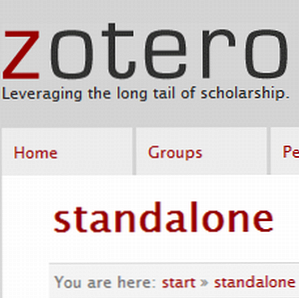
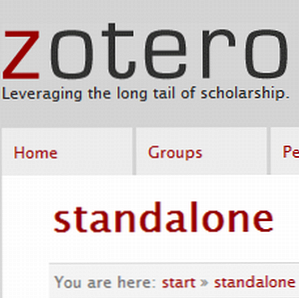 Tutti nel mondo della ricerca, e molte persone al di fuori di esso, sanno che un buon gestore di citazioni e PDF organizer 3 Strumenti di gestione dei documenti PDF per organizzare la ricerca 3 Strumenti di gestione dei documenti PDF per organizzare la tua ricerca Il web ha visto la sua giusta quota di ricerca strumenti amichevoli crescono negli ultimi anni. Discutiamo alcuni strumenti che ti aiutano a mantenere la tua biblioteca di articoli in PDF ordinata e catalogata per l'uso quando hai ... Leggi altro è un must se vuoi tenere traccia di tutti i documenti che hai letto e accumulato. Negli ultimi due anni, ho utilizzato Zotero per organizzare la mia ricerca di articoli. Zotero è un componente aggiuntivo di Firefox in cui è possibile salvare citazioni e collegamenti a PDF e accedervi in qualsiasi momento.
Tutti nel mondo della ricerca, e molte persone al di fuori di esso, sanno che un buon gestore di citazioni e PDF organizer 3 Strumenti di gestione dei documenti PDF per organizzare la ricerca 3 Strumenti di gestione dei documenti PDF per organizzare la tua ricerca Il web ha visto la sua giusta quota di ricerca strumenti amichevoli crescono negli ultimi anni. Discutiamo alcuni strumenti che ti aiutano a mantenere la tua biblioteca di articoli in PDF ordinata e catalogata per l'uso quando hai ... Leggi altro è un must se vuoi tenere traccia di tutti i documenti che hai letto e accumulato. Negli ultimi due anni, ho utilizzato Zotero per organizzare la mia ricerca di articoli. Zotero è un componente aggiuntivo di Firefox in cui è possibile salvare citazioni e collegamenti a PDF e accedervi in qualsiasi momento.
Uno dei maggiori svantaggi di Zotero è che funziona solo con Firefox. Ciò significa che devi eseguire Firefox e usarlo per salvare gli articoli che trovi. Finché stavo usando Firefox, questo non era un grosso problema, ma quando passai a Chrome per un po ', divenne piuttosto ingombrante. Per non parlare del fatto che ho dovuto caricare Firefox ogni volta che volevo guardare il mio database (che può essere un processo lungo a volte).
Questo è il motivo per cui sono stato felice di scoprire che Zotero ha creato Standalone Zotero Alpha (Windows, Mac e Linux) e con connettori Chrome e Safari per questo. Nota che questo progetto è ancora in alpha, quindi non è perfetto in alcun modo. Queste nuove versioni sono uscite a febbraio, quindi speriamo di vedere presto degli aggiornamenti. Ora vediamo cosa può fare per organizzare la tua ricerca.
Zotero autonomo
Per ottenere Zotero autonomo è necessario andare al sito Web del progetto e scaricare la versione desiderata. Se desideri collegarlo a Chrome o Safari, scarica anche il connettore pertinente.

Dopo l'installazione, se hai già utilizzato Zotero in precedenza, fai clic su “sì” sincronizzerà la tua libreria Zotero nella nuova versione e avrai tutti i tuoi articoli immediatamente disponibili.
Per quelli di voi che hanno utilizzato Zotero in Firefox, la versione standalone sembrerà molto familiare. È praticamente la stessa cosa che abbiamo usato in Firefox, ma è sinonimo di se stesso. È così simile, infatti, che è stato difficile trovare le differenze. Ma una cosa importante è evidente: non devo più girare Firefox per usare Zotero. evviva!

Integrazione del browser
Ma Zotero non è molto buono se non riesco a cercare articoli nel mio browser e li aggiungo a Zotero da lì. Sono deluso dal dire che questa parte del nuovo progetto è ancora agli inizi e non sta funzionando molto bene, ma sono sicuro che le cose miglioreranno solo dalla versione alpha. Quindi cosa funziona e cosa no?
Ho provato per la prima volta il connettore Chrome. Questo è solo un altro componente aggiuntivo di Chrome che puoi scaricare dalla homepage di Zotero.

A differenza della versione di Firefox, che mi ha permesso di salvare le citazioni direttamente dalla ricerca di Google Scholar, in Chrome ho dovuto fare clic su singoli collegamenti e salvarli solo da lì. Quando faccio clic su questi collegamenti, ho ottenuto un'icona sul lato destro della barra degli indirizzi che potevo fare clic per salvare l'articolo in Zotero.

Anche questo non ha funzionato tutto il tempo, continuando a ricevere questo errore:

Anche se ho ricevuto questo errore ogni volta che ho salvato un oggetto, alcuni degli oggetti sono stati effettivamente salvati, e ho potuto vederli e accedervi da Zotero. Questo potrebbe essere un problema con il traduttore e, si spera, sarà risolto presto. Questo errore ha continuato a saltare, indipendentemente dal fatto che stavo effettivamente cercando di salvare qualcosa o meno, che presto diventerebbe piuttosto fastidioso. Se vuoi saperne di più sugli sviluppi del connettore Chrome, puoi consultare il forum Zotero.
In Firefox, le cose sono diventate un po 'divertenti. Prima di tutto, non è possibile eseguire Standotone Zotero e Firefox Zotero contemporaneamente. Devi scegliere, uno o l'altro.

Ma sorprendentemente, dopo aver disabilitato la versione di Firefox e aver provato ad usare solo la versione standalone, non ho ottenuto affatto le icone di salvataggio in Firefox. Quando ho chiuso la versione standalone e abilitato di nuovo la versione di Firefox, tutto ha funzionato bene. La conclusione: se stai usando Firefox, per il momento potresti fare bene ad attaccare al buon vecchio Firefox Zotero.
Integrazione con MS Word
Una delle funzionalità più utili di Zotero è l'integrazione di MS Word. L'ho usato per inserire citazioni e creato una bibliografia per tutta la mia tesi, e non so cosa avrei fatto senza di essa. Zotero standalone viene fornito con l'integrazione di MS Word già integrata. In precedenza, dovevi caricare Firefox al solo scopo di utilizzare l'integrazione di Word. Non più!

Lo stesso add-on sembra essere invariato, il che significa che puoi ancora inserire citazioni, creare bibliografie, modificarle, ecc..
Linea di fondo
Ero molto entusiasta di provare questa nuova versione di Zotero. Questa versione alpha si sente sicuramente alfa, specialmente in Chrome, e se sei nuovo al business degli organizzatori PDF e non stai utilizzando Firefox, potresti voler cercare altrove per ora.
Ma se, come me, hai già tutto in Zotero e ti diverti ad usarlo, questa nuova versione è una scintilla di nuova speranza, che già fornisce alcuni miglioramenti davvero necessari. Non vedo l'ora di vedere le versioni future e di far funzionare meglio l'integrazione di Chrome.
Cosa ne pensi del nuovo Zotero? Pensi che valga la pena di organizzare la tua ricerca? Diteci nei commenti.
Scopri di più su: software di organizzazione, consigli di studio.


